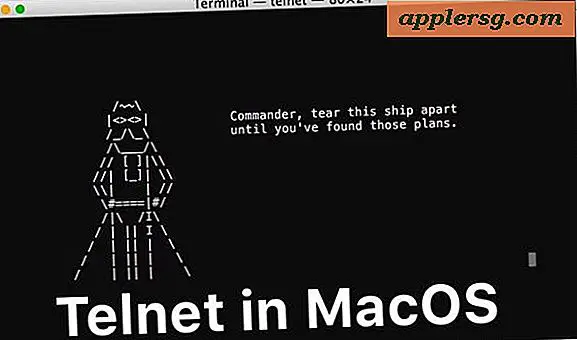Hur man monterar en diskbild
Skivbilder är digitala kopior av fysiska skivor, lagrade på en hårddisk. De finns i en mängd olika format, med de vanligaste inklusive ISO-, DMG- och VCD-filer. Vissa program skapar dessa bildfiler som säkerhetskopior för att återskapa en fysisk skiva senare, men virtuella hårddiskar kan montera en enhetsavbildning på ett system och använda den som om det var en fysisk kopia. Diskverktyg, som ingår i Mac OS X, kan montera diskbilder. Windows-användare kan ladda ner Daemon-Tools eller Virtual CloneDrive för att komma åt dessa funktioner.
Diskverktyg
Steg 1
Öppna Diskverktyg på ditt OS X-system genom att öppna mappen Program och välja "Verktyg" och sedan "Diskverktyg." Du kan också köra Diskverktyg direkt från OS X-installationsskivan.
Steg 2
Klicka på "File" -menyn och välj "Open Disk Image."
Leta reda på bildfilen på hårddisken och dubbelklicka på den för att montera bilden. Bilden visas på skrivbordet tillsammans med alla andra anslutna media.
Daemon Tools
Steg 1
Ladda ner installationsfilerna från Daemon-Tools webbplats. Den fria versionen, Daemon-Tools Lite, innehåller skivmonteringsfunktioner och kostar ingenting för icke-kommersiellt bruk. Öppna de nedladdade filerna för att installera programmet.
Steg 2
Öppna Daemon-Tools Lite och högerklicka på dess ikon i aktivitetsfältet.
I rullgardinsmenyn "Virtuella enheter" markerar du en enhet och väljer "Montera bild". Välj en bildfil på hårddisken och klicka på "Öppna" för att montera den på den virtuella enheten.
Virtuell CloneDrive
Steg 1
Ladda ner Virtual CloneDrive installationsfilen från SlySofts webbplats. CloneDrive är gratisprogram och kostar ingenting att ladda ner och använda. Öppna filen för att installera CloneDrive på ditt system.
Steg 2
Öppna Virtual CloneDrive från programlistan och högerklicka på dess aktivitetsfältikon.
Steg 3
Markera den virtuella enheten och klicka på "Mount" från rullgardinsmenyn.
Navigera till en lagrad bildfil på hårddisken och välj den. Klicka på "Öppna" för att montera bilden.